
Google Adsense позволяет сотрудничать с системой google com, при этом заработок осуществляется за счет показа объявлений, которыми интересуется аудитория. Адсенс использует таргетинг по контенту ресурса, с помощью размещения контекстной и баннерной рекламы на блоге.
Это реальный метод монетизации своего блога. Доход зависит от востребовательности ниши и трафика. С помощью технологий поиска определяется оценка рейтинга страниц в Гугл.
Специальными технологиями Google и редакторами фильтруется конкретная реклама. Начать работу, не привлекая разработчиков, с платформой несложно, просто добавьте HTML-код на свой сайт. Как это сделать, попробуем разобраться.
Пользователь привлекает на свой сайт клиентов, платит за рекламу сети ресурсу Adsense. Гугл Адсенс делится средствами в размере 50/50. Если заказчик рекламы (рекламодатель) платит $1 за один показ рекламы на своем блоге, то Гугл берет половину себе, а вторую половину дохода платит собственнику блога, то есть 50 центов.
Почему именно этому блогеру? Потому, что у него есть полезный и интересный контент, информация и бесплатные источники трафика. Также на блоге есть контекстные блоки, на них постоянно прокручивается новая реклама определенной тематики.
Допустим, вы размещаете на блоге материалы о рыбалке, в таком случае на вашем блоге будет реклама Гугл Адсенс, посвященная этой теме, или реклама интернет-магазина, где продаются курсы о рыбалке, снаряжение, снасти и т.п.
Читатель, который интересовался рыбалкой, зайдя на блог, увидит информацию не только вашу, но и ту, которую показывают объявления Гугл Adwords. И если он кликнет по рекламному блоку, то попадет на сайт рекламодателя.
В момент клика посетителя, вы получите 50 центов. Выгодно всем участникам схемы: заказчик/рекламодатель получит посетителей себе на сайт, Гугл Адсенс покрывает затраты и получает прибыль, а блогер со своего рекламного ресурса получает постоянный и стабильный доход.
Зарабатывая таким образом, можно понимать, что это большие возможности и перспективы, так как есть огромное количество проектов. Собственники ресурсов зарабатывают по этой схеме очень серьезные деньги. Тем, кто хочет зарабатывать на собственном сайте, нужно зарегистрироваться в Google Adsense, для этого нажать на кнопку «регистрация адсенс «.
Затем создать аккаунт и произвести вход в аккаунт адсенс, подключить сайт. Постараюсь описать последовательность настроек и размещения объявлений.

В форме регистрация в Адсенсе указываем адрес блога, адрес E-Mail, включаем предложение рассылки различных новостей, отмечаем “Да” или “Нет”. Нажимаем «Сохранить и продолжить», далее следующий этап – это выбор страны. Затем предлагается пройти обучение, принимаем условия соглашения и нажимаем кнопку “Начать работать”.
Заполняем страницу платежного адреса. В дальнейшем сможете выводить деньги не по почтовому адресу, а другими способами, банковским переводом на счет. Даже если не хотите, эту информацию необходимо написать.
Далее вам могут предложить ввести номер своего телефона, получив код на который, вы подтверждаете его на сайте. Следующим этапом разберемся, как подключить сервис и как добавить сайт в Гугл Адсенс. После регистрации отправляем заявку на добавления блога.
Как подключить adsense: гугл адсенс вход в личный кабинет
Как добавить сайт в Гугл Адсенс после того, как прошли регистрацию? Нужно дождаться письма на свое заявление Google AdSense на почту, которую указывали при регистрации. Чтобы блог был привязан, необходимо скопировать код, разместить его на блоге через специальный виджет и подключить Гугл Адсенс.
Затем нужно установить рекламный код на сайт, для этого переходим к себе на блог и нажимаем на кнопку «Создать виджет». Выбираем раздел «Свой HTML», вставляем код и заполняем имя и локации «Начало страницы (перед закрывающим тегом head)», смотрите ниже.
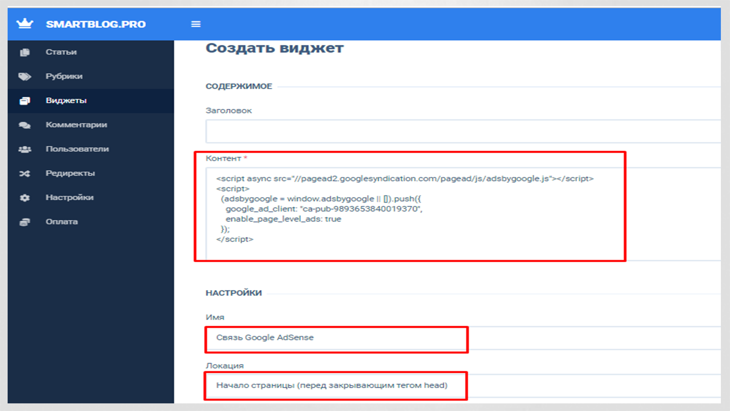
В списке виджетов появился новый, возвращаемся в Adsense и отмечаем галочку – код account добавлен на сайт. Далее нажимаем «Готово» для того, чтобы прошла проверка. После того, как будет одобрено, необходимо сделать вход в аккаунт адсенс и разместить три типа объявлений в аккаунте adsense.
Как создать блоки объявлений: пошаговая инструкция
Письмо с ответом от AdSense получила через день на e-mail почту. В нем сообщалось, что на сайте в течение нескольких часов начнет показываться реклама при условии, если будут включены автоматические объявления.
Далее предложено следовать инструкции, и после нажатия кнопки предлагается перейти в аккаунт Адсенс к настройке внешнего вида объявлений. Для этого нажимаем на кнопку, нас перебрасывает в личный кабинет Google Адсенс. Переходим в рубрику “Объявление” и выбираем подраздел “Рекламный блок”, вверху нажимаем “Новый рекламный блок”.
Затем нажимаем “Текстовые и медийные объявления”, и далее нужно по очереди настроить три вида баннеров, которые будем размещать на блоге. Чтобы создать блоки объявлений со ссылками, нужно произвести простые действия настройки. Начнем с рекламы в шапке блога.
Размеры рекламных баннеров: баннер для шапки

Для того, чтобы понимать, какой баннер приносит больше кликов, необходимо ввести название, чтобы потом легко различать, где какой. Поэтому прописываем название вашего домена и рядом нужно отметить, что баннер для шапки. Нажимаем на кнопку «Рекомендуем», выбираем горизонтальную картинку.
Нужно выбрать размер 970х250 px, после этого нажать «Cохранить и получить код”. Правой кнопкой мыши выделяем и копируем весь код и переходим на блог в раздел “Виджеты”, вставляем его, прописываем имя в строку «Классы» в виджеты для шапки и баннера для сайдбара.
Копируем код [b-widget_free b-adds b-adds_label_visible b-adds_label_vertical] и переносим его на сайт в настройки виджетов. Затем нажимаем кнопку “Сохранить”, и баннер появится на сайте.
Стандартные размеры баннеров: баннер для сайдбара
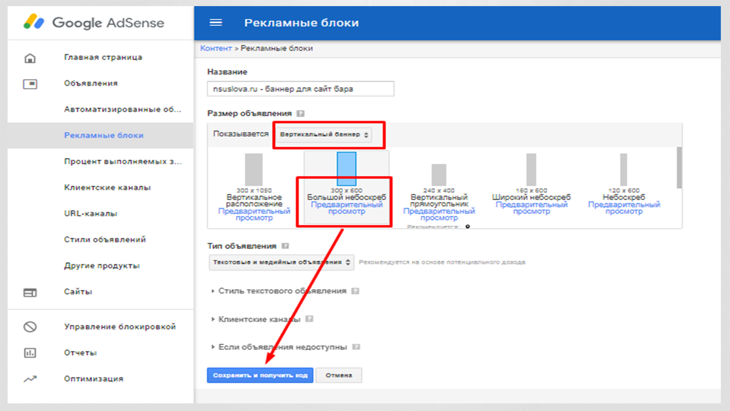
После подключения первого баннера, возвращаемся в Google AdSense и видим, что у нас появился новый рекламный блок. Подключить следующий вид рекламы так же просто, как и первый, только нужно знать инструкцию.
Для начала нажимаем на «Новый рекламный блок». Выбираем “Текстовые и медийные объявления” и создаем баннер, который будет размещен в сайдбаре сайта, что в правой колонке. Нам нужен вертикальный баннер размером 300х600.
Копируем код [b-widget_free b-adds b-adds_label_visible] и переносим в админ-панель в раздел “Виджеты”, создаем новый виджет локации «Сайдбар (липкий)». После чего баннер появится на сайте.
Рекламный блок на сайте: баннер внутри статей
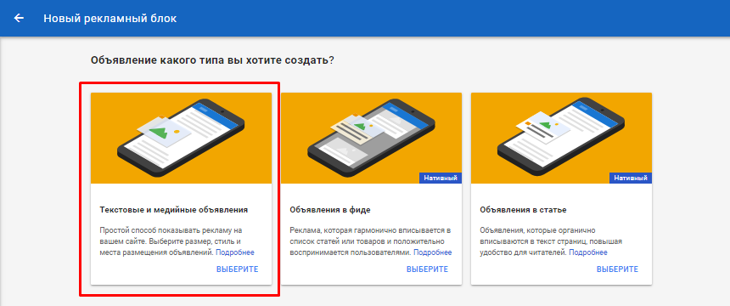
Еще нужно разместить один баннер внутри статей и настроить. Создаем рекламный блок google adsense, нажав на кнопку, выбираем также “Текстовые и медийные объявления». Мы разместили два объявления, и ссылки на них появляются в личном кабинете Google AdSense. Далее копируем код, переносим его в виджет, вставляем имя баннера, локацию ставим «Скрытый».
Для того, чтобы определить id, необходимо запомнить его в браузере (смотрите выше), в моем случае цифра 21. Для примера перейдем в статью и вставим код баннера для размещения внутри статьи, где id=Х обозначает номер id, т.е. id=21, так будет выглядеть код, когда его вставим в статью.
После того, как сохраним его в админке, баннерная реклама появится в том месте, где его установим. Итак, мы разместили три объявления, в личном кабинете можем в любое время их отредактировать или удалить.
Отдача и оптимизация в Google Adsense
Проверить отдачу эффективности блоков объявлений со ссылками можете на странице в отчете «Рекламные блоки». Там можете проверить количество просмотров, кликов, доход с блоков, оценить CTR и общий доход. Можете сменить позицию объявлений.
К примеру, хедер и виджет баннера внутри статьи оставить, а удалить объявления баннера из сайдбара и добавить новый блок в конец страницы сайта. Можете сохранить изменения на две недели и проверить результаты в отчете. Если статья объемная, то можно разместить рекламу баннера внутри статьи после второго и шестого параграфа, а третий блок – над комментариями.
Продолжайте вносить корректировки тестовых вариантов, пока не найдете лучшие комбинации для плейсмента. В Adsense входит функция выполнения оптимизации. Google периодически проводит эксперименты на трафике ресурса, он способен внести улучшения.
Для этого кликните в левом меню на опцию «Оптимизация» (Optimization). Используйте все предложения (Opportunities). Сервис также предложит новые способы по оптимизации и запустит эксперимент. Чтобы увеличить трафик, переходите к экспериментам. По моим наблюдениям за эффективностью блоков баннер внутри статей менее эффективен.
При создании блога вы подключаете контекстную рекламу в Google AdSense, по этой бизнес-модели есть возможность заработка серьезных денег, т.к. в России наблюдается рост тренда.
Если провести сравнительный анализ США и России, то Россия на стадии развития рекламного направления. В США уровень объема рынка рекламы больше в 15 раз, а значит, у России есть потенциал роста объема интернет-рекламы.
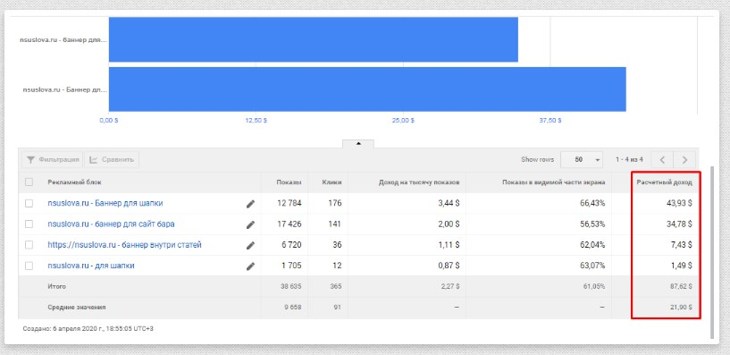
Google Adsense: вывод
В России отмечается значительный темп роста рынков интернет-рекламы. Наша страна опережает Индию и Бразилию, которые также являются развивающимися. В этой схеме заработка денег блог выступит в роли рекламного ресурса.
В ваших руках огромный потенциал, если уже имеете или будете иметь заработок на рекламе, возможно, у вас будет не один, а несколько сайтов на разные тематики. Так вы сможете обеспечить себе и близким достойный уровень жизни, причем объемы рынка контекстной рекламы будут расти.
Но нужно учитывать, что Google приветствует сайты с высоким количеством посетителей, так как транслирует рекламу. Поэтому нужно периодически проводить SEO-оптимизацию, наращивая трафик.
Если вы пока не создали, а хотели бы сделать блог для заработка, то предлагаю воспользоваться таким способом, где вы будете стабильно зарабатывать на Адсенс. У вас есть шанс зайти на страницу сервиса, пройти регистрацию Google Adsense и заработать реальные деньги. И вам не придется работать на кого-то, будете трудиться на себя.
При возникновении проблемы в Адсенсе, всегда можно обратиться в техническую поддержку. Конечно, ответ придет не так быстро, как хотелось, но служба работает исправно, и можно обратиться за помощью. На странице support. google. com вы найдете полезную информацию для пользователей AdSense.
Буду признательна за комментарии и лайки, надеюсь, заметка о заработке на рекламе с AdSense будет полезна. Если есть вопросы, напишите в комментарии или свяжитесь через контакты. Желаю всем достойных заработков!


















![]:-> ]:->](https://suslovanadezhda.ru/wp-content/themes/ab-inspiration/inc/qipsmiles/smiles/devil.gif)






















Получайте пассивный доход от своего сайта с помощью Google AdSense и увеличте количество просмотров и кликов.